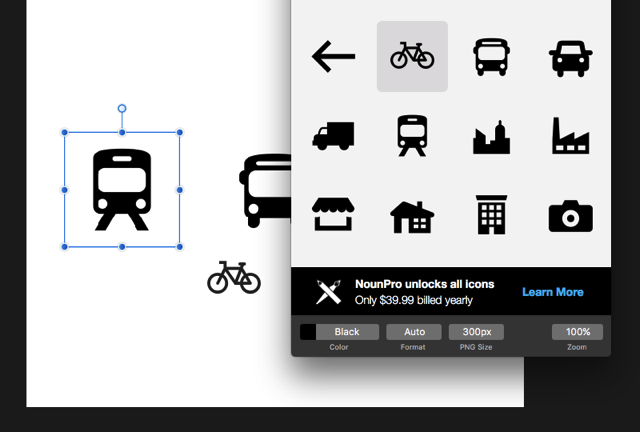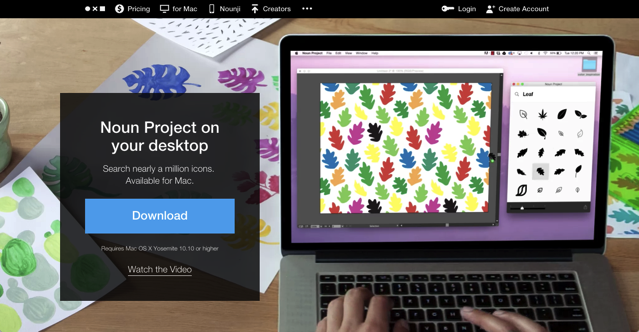
五六年前介紹過一個很特別的「The Noun Project 超過六百種高品質標誌圖示,免費下載」專案計畫,提供非常簡潔、辨識性高的圖示設計,這些圖案沒有花俏的設計,而且能夠套用任何顏色或格式。以往必須要透過 NounProject 網站來搜尋、下載圖示,才能使用於你的繪圖軟體或投影片等應用程式,並不是那麼方便而且非常浪費時間。
最近 The Noun Project 推出「Noun Project for Mac」免費應用程式,開啟就能在 Mac 快速下載、取用取用免費圖示,以拖曳方式來即可抓取圖示,節省時間,可自動選擇 SVG、PNG 或 PDF 三種不同圖片格式,或是在應用程式上輸入關鍵字搜尋、切換預覽顏色及圖示大小。
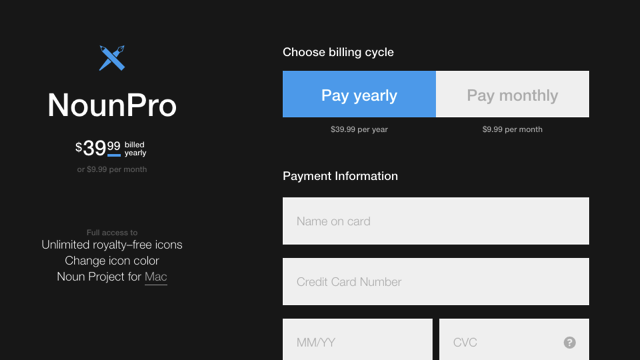
Noun Project for Mac 支援 Adobe CC Apps、Sketch、Figma、Keynote、PowerPoint、OmniGraffle、G Suite Apps 等應用程式或服務,不過免費方案僅有 Free starter icons 初始者圖示集可以使用(大約 100 個圖示)。若要存取所有的免費圖示,必須付費升級 NounPro,每年價格為 $39.99 美金,提供每月訂閱方案。
軟體資訊
軟體名稱:Noun Project for Mac
軟體語系:英文
作業系統:macOS
官方網站:https://thenounproject.com/
軟體下載:官方網站下載
使用教學
STEP 1
首先,開啟 Noun Project for Mac 應用程式官方頁面後,點擊「Download」下載,下載前必須先以 Email 建立帳戶或直接以 Facebook 登入。
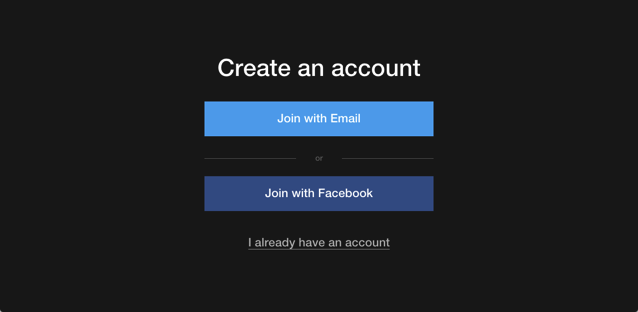
接著就會自動下載應用程式,如果沒有下載,可點擊「Download it here」手動下載。
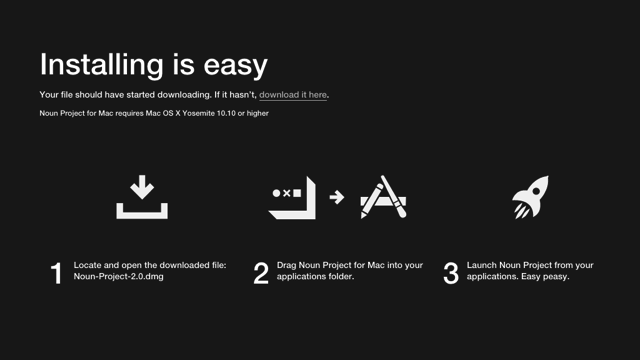
STEP 2
安裝方式跟一般 macOS 軟體差不多,只要把 Noun Project 拖曳到「應用程式」資料夾,執行後就能使用。順帶一提,Noun Project 圖示設計還蠻有意思的,乍看之下不太知道是什麼,不過只要使用過這個服務就知道為什麼會有這樣的設計。
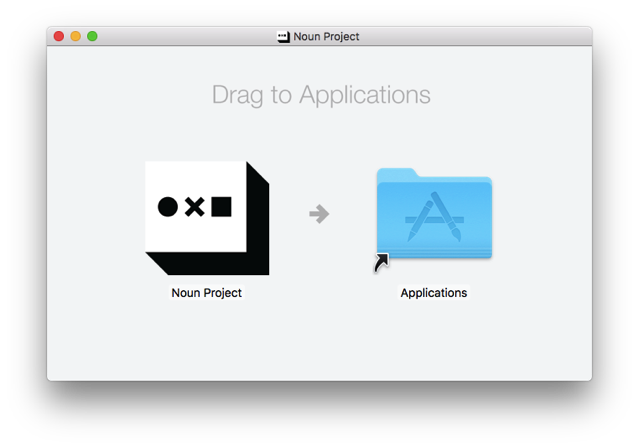
STEP 3
因為前面已經建立過 Noun Project 帳號,點擊「Connect My Account」連接就能開始,這麼做是為了將來如果付費升級時 Noun Project 能綁定你的帳戶。
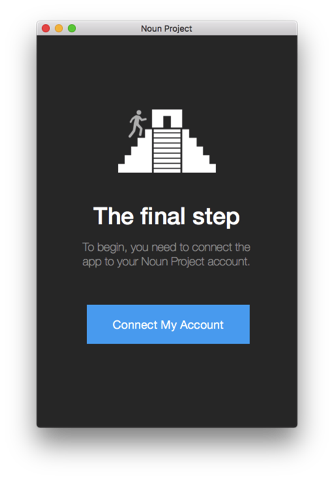
下圖是 Noun Project for Mac 主畫面,介面設計非常乾淨,使用方法很簡單,將裡頭的圖示圖案直接滑鼠左鍵拖曳到應用程式就會自動帶入,上方也提供一個搜尋功能。
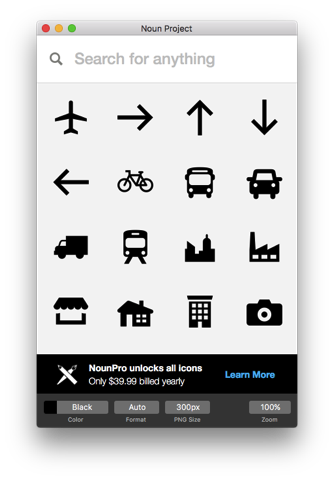
STEP 4
主要設定選項在最下方,可切換預覽顏色、圖示格式(預設為自動,可選擇 SVG、PDF 或 PNG 三種)、PNG 圖片大小及預覽圖示放大縮小。
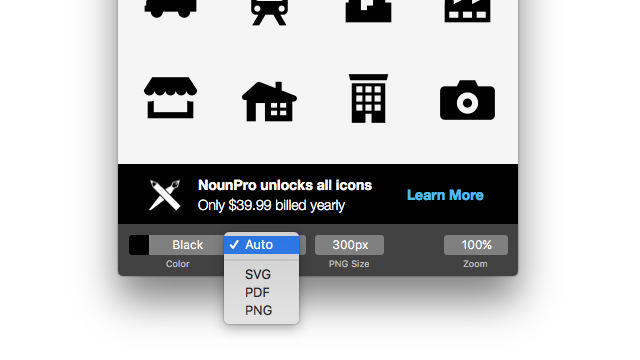
下面擷圖是我使用 Noun Project for Mac 將圖示抓到 Affinity Photo 繪圖軟體的畫面,確定可完整支援,而且圖示在拖曳進去後能自由調整大小或顏色,不過可惜免費方案僅能存取一些基本圖示,如果想解鎖所有圖示,每年價格為 $39.99 美金,也可每月付款。